AES Mobile#
Introduction#
Les smartphones sont principalement utilisés pour scanner les QR-Codes lors de l’accueil extrascolaire et d’autres activités. L’application AES Mobile a été conçue pour simplifier cette tâche tout en garantissant une traçabilité précise des présences.
Vous trouverez la documentation avec image dans la partie documentation AES Mobile, en bas de cette page. Bonne lecture.
Prérequis pour les smartphones#
Il n’est pas nécessaire d’utiliser un smartphone haut de gamme ou d’une marque particulière. Toutefois, pour garantir le bon fonctionnement de l’application, les conditions minimales suivantes doivent être respectées :
Mettre à jour le GSM
Ensuite mettre à jour Chrome via le PlayStore
Système d’exploitation Android 7.1 - ou version ultérieure (ou équivalent).
Écran d’au moins 4,5 pouces.
Connexion Wi-Fi ou 4G requise uniquement pour l’installation, la configuration et la transmission des données (pas nécessaire pour les scans).
Note
L’application peut également être installée sur une tablette Android.
Installer l’application AES Mobile#
N’hésitez pas à consulter la documentation
Deux options s’offrent à vous pour installer l’application :
Rendez-vous à l’adresse suivante depuis le navigateur de votre smartphone :https://aes-mobile.imio-app.be
Ou scannez ce QR-Code à l’aide de l’appareil photo de votre smartphone.
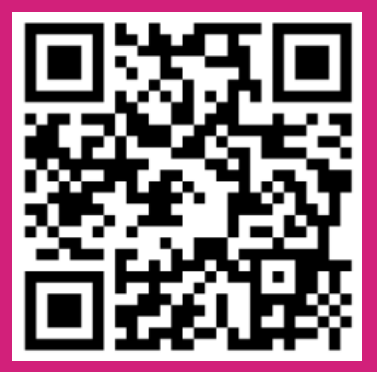
Une fois l’application ouverte, vous arriverez sur l’écran de configuration.
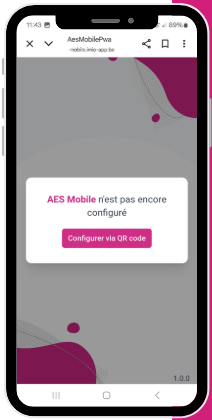
Vous pouvez l’épingler sur l’écran d’accueil de votre smartphone pour un accès rapide. avant de le configurer/scanner le qrcode du logiciel.
Ajouter à l’écran d’accueil#
L’application AES Mobile est une application web progressive (PWA). Cela signifie qu’elle peut être installée sur votre smartphone comme une application classique, sans passer par un store. Voici comment l’ajouter à votre écran d’accueil.
Ouvrez Google Chrome (ou un autre navigateur compatible) sur votre smartphone.
Rendez-vous à l’adresse : https://aes-mobile.imio-app.be
Une bannière ou une fenêtre peut apparaître vous proposant d’ajouter l’application à l’écran d’accueil.
Si ce message n’apparaît pas, cliquez sur le menu (⋮ ou ☰) en haut à droite.
Sélectionnez Ajouter à l’écran d’accueil ou Installer en tant qu’application web.
Confirmez l’installation : une icône AES Mobile s’ajoutera à l’écran principal de votre smartphone.
L’application AES Mobile est maintenant installée sur votre téléphone. Vous pouvez à présent ajouter un raccourci sur l’écran d’accueil pour un accès plus rapide : 👉 Pour cela, maintenez le doigt appuyé sur l’icône AES Mobile, puis sélectionnez « Ajouter à l’écran d’accueil ». Une fois cette étape terminée, l’icône AES Mobile s’affichera correctement.
Note
Seule l’icône AES Mobile sans logo de navigateur doit apparaître sur votre écran. Si l’icône AES Mobile est accompagnée en miniature du logo de Google Chrome (ou d’un autre navigateur), cela signifie que l’application n’est pas installée correctement sur votre téléphone. 👉 Dans ce cas, vous devez reprendre la procédure d’installation pour que l’application soit bien ajoutée à l’écran d’accueil en tant qu’application autonome.
Et si l’option n’apparaît pas ? Dans certains cas, l’option “Ajouter à l’écran d’accueil” peut ne pas être proposée automatiquement. Si cela se produit, vous pouvez :
Installer Nova Launcher depuis le Play Store.
Maintenir le doigt sur l’icône de Nova Launcher.
Définissez Nova comme lanceur par défaut (écran d’accueil principal).
Revenez sur le site https://aes-mobile.imio-app.be dans votre navigateur.
L’option “Ajouter à l’écran d’accueil” devrait maintenant apparaître.
Si toujours pas, n’hésitez pas à nous contacter via le support.
Configurer le logiciel iA.AES#
1ère configuration#
vous n’avez encore jamais créer de smartphone pour un lieux d’accueil ou une école Avant d’installer l’application sur votre smartphone, vous devez d’abord créer une fiche et générer un QR-Code dans le logiciel iA.AES. Cette étape est essentielle pour lier correctement le téléphone à son lieu d’accueil.
Ouvrez logiciel iA.AES.
Acccèdez le module AES Mobile.
Cliquer sur Créer (en haut à droite).
Complétez les champs obligatoires (cases bleues). Notez qu’une fiche doit être liée à un seul smartphone.
Dans l’onglet Sécurité, veuillez choisir votre code PIN.
Cliquez sur Sauver (en haut à gauche) pour enregistrer vos encodages. Un QR code sera alors généré automatiquement.
Ensuite, avec votre smartphone :
Ouvrez l’application AES Mobile sur votre smartphone.
Scannez le QR code pour finaliser la configuration.
Cette étape permettra de télécharger automatiquement toutes les données nécessaires : enfants, parents, accueillantes, et les paramètres propres à votre lieu d’accueil.
2ème configuration#
vous avez déjà créé un smartphone et un leiux daccueil dans le logiciel AES, mais vous changer celui-ci.
Le QR Code ne peut être utilisé qu’une seule fois par GSM.
Si vous souhaitez reconfigurer un téléphone, vous devez générer un nouveau QR Code :
Cliquez sur le bouton Désactiver afin d’invalider l’ancien QR Code.
Le bouton se transformera ensuite en Activer. Cliquez dessus pour recréer un nouveau QR Code.
Un nouvel onglet QR Code apparaîtra, affichant le code à scanner pour configurer le nouveau GSM.
Sécurité et code PIN#
Pour garantir la sécurité des données dans l’application AES Mobile, l’accès à certaines fonctionnalités est protégé par un code PIN.
Ce code est propre à chaque smartphone et est défini dans la fiche correspondante du logiciel iA.AES par l’administrateur, ATL ou le coordinateur communal.
Il est donc recommandé d’attribuer un code PIN unique à chaque smartphone.
Modification du code PIN#
Le code PIN peut être modifié dans le logiciel iA.AES, directement sur la fiche du smartphone concerné : AES Mobile> Sélectionner la fiche > Onglet Sécurité.
Si le code PIN est modifié, il est impératif de synchroniser l’application AES Mobile pour que la mise à jour soit prise en compte. Voici la procédure à suivre :
Effectuez une synchronisation en cliquant sur l’icône en forme de nuage dans l’application.
Lors de cette première transmission, il faut entrer l’ancien code PIN, celui encore actif sur le smarthphone.
Une fois la transmission réussie, le nouveau code PIN sera automatiquement mis à jour.
Lors des prochaines transmissions/synchronisation, le smartphone demandera alors le nouveau code PIN.
Encodage des enfants#
Via QR-Code#
Pour scanner un QR-Code :
Ouvrez l’application AES Mobile sur votre smartphone.
Appuyez sur le bouton rose +.
Sélectionnez l’icône QR-Code.
Indiquez s’il s’agit d’une Entrée ou d’une Sortie.
Scannez le QR-Code d’un enfant ou d’une accueillante.
L’application reste en mode scan après chaque lecture, ce qui vous permet d’enchaîner plusieurs scans sans repasser par le menu principal.
Pour quitter ce mode, cliquez sur Accueil (l’icône en forme de maison, en bas à gauche).
Avertissement
Il n’est pas possible de faire un encodage manuel pour une accueillante.
Manuellement#
Si vous ne pouvez pas scanner un QR-Code, vous pouvez encoder la présence manuellement :
Appuyez sur le bouton rose +.
Sélectionnez l’icône loupe.
Choisissez entrée ou sortie.
Choisissez l’activité.
Recherchez l’enfant (saisie d’au moins 3 lettres du nom de famille).
Cliquez sur l’enfant concerné pour valider la présence.
L’application affiche uniquement les parents facturables. Dès lors, si les deux parents sont facturables dans le logciel AES, ils apparaitront tous les deux dans l’application AES Mobile.
Dans ce cas, l’accueillante choisit le parent auquel imputer le paiement selon l’organisation convenue avec les parents. ( maman matin, papa soir, maman 1ère semaine, papa deuxième semaine, etc )
Note
L’application reste en mode encodage manuel. Ce qui signifie que que les frères et soeurs ayant le même nom de famille apparaissent. Cela vous permet d’encoder les enfants d’une même fratrie ( à condition qu’ils aient le même nom de famille).
Encodage des accueillantes#
L’encodage des accueillantes se fait exclusivement par QR-Code et n’est reconnu que pour l’activité accueil. De même, il n’est pas possible de supprimer une présence scannée pour les accueillantes.
Pour scanner un QR-Code :
Ouvrez l’application AES Mobile.
Appuyez sur le bouton +.
Sélectionnez l’icône QR-Code.
Indiquez s’il s’agit d’une entrée ou d’une sortie.
Sélectionnez le mode Accueil.
Notez bien qu’Il n’est pas possible de supprimer une présence scannée pour une accueillante.
Avertissement
L’accueillante doit effectuer deux scans par service. Par exemple, pour le service du matin :
Scan d’entrée : à l’arrivée, au début du service (ex. 7h30).
Scan de sortie : à la fin du service (ex. 9h00).
Suppression d’une présence#
Vous pouvez supprimer une présence uniquement si elle n’a pas encore été transmise au logiciel iA.AES via la synchronisation.
Pour ce faire, vérifiez l’icône “nuage” :
Si celui-ci est Gris = la présence n’a pas été transmise, la suppression est possible.
Si celui-ci est Vert = la présence a déjà été transmise, la suppression est impossible.
Pour supprimer une présence :
Maintenez votre doigt sur la présence à supprimer.
Faites glisser vers la gauche.
Appuyez sur la poubelle rouge qui apparaît.
Avertissement
Il n’est pas possible de supprimer une présence scannée pour une accueillante
Transmission des données#
L’application fonctionne sans connexion Internet pour les scans. Toutefois, une connexion est requise pour transmettre les données vers le logiciel iA.AES.
la synchronisation ne se fait pas automatiquement, il doit être lancé manuellement.
Ce processus permet :
D’envoyer les présences enregistrées.
De recevoir les mises à jour : enfants, parents, accueillantes, modes, paramètres.
De synchroniser la configuration (code PIN, etc.).
Avertissement
Il est recommandé de faire une transmission au moins une fois par jour pour éviter une surcharge de données et maintenir l’application à jour. un message apparaitra sur votre écran d’accueil si la synchronisation n’a pas été effectué au bout de 5 jours.
Pour transmettre depuis AES Mobile :#
Cliquez sur le bouton prévu dans l’application (nuage).
Vérifiez le message de confirmation de synchronisation.
En cas d’échec, des informations supplémentaires sont disponibles via le menu Paramètres de l’application (icône en bas à droite).
Gestion des transmissions AES Mobile#
Vous vous trouvez dans le sous-menu Transmissions de votre menu AES Mobile.
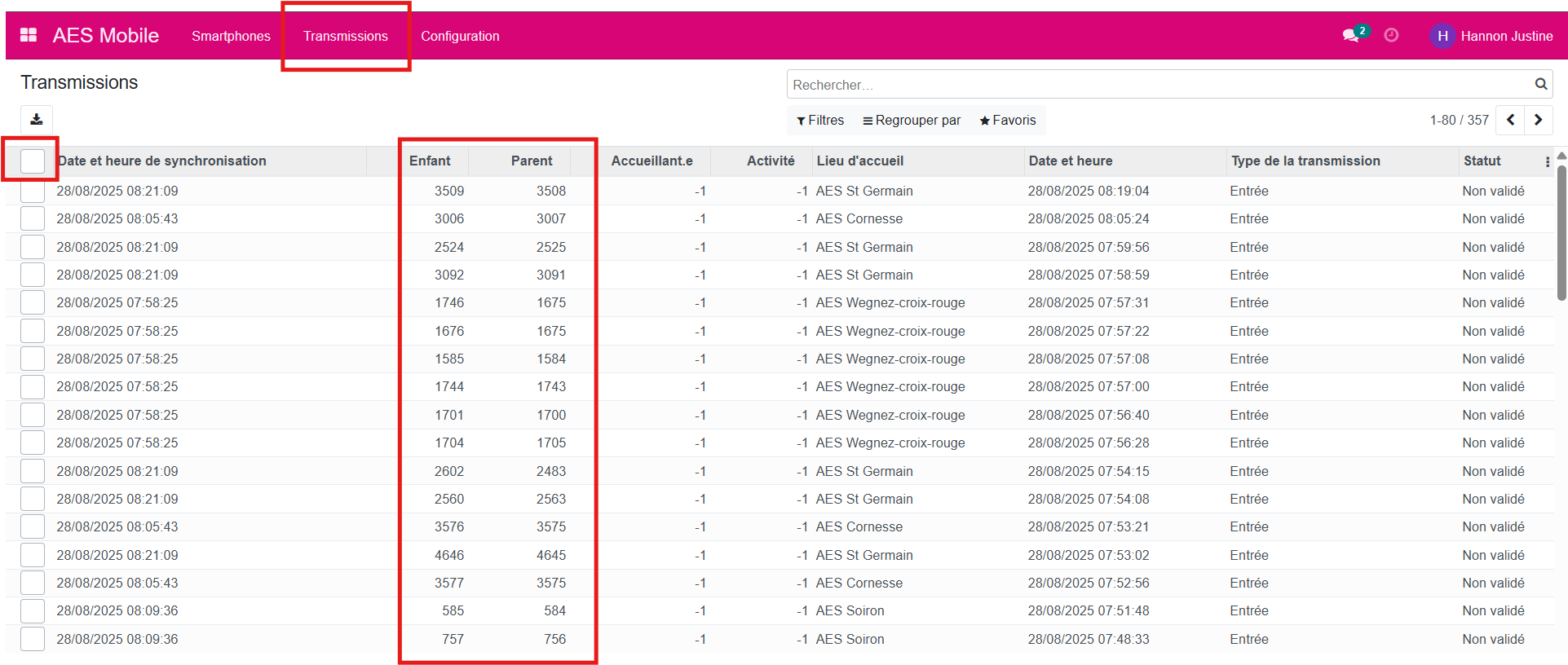
Lorsque le smartphone est synchronisé, les données apparaissent ici sous forme de transmissions brutes.
À ce stade, les enfants et parents sont identifiés uniquement par des numéros, sans leurs coordonnées.
Vous avez alors deux possibilités :
Laisser le traitement automatique
Chaque nuit, le logiciel transforme automatiquement ces transmissions brutes en présences.
Les données quitteront alors le sous-menu Transmissions pour être visibles dans le menu Présences.
Forcer le traitement manuellement
Sélectionnez les enregistrements souhaités en cochant les cases correspondantes.
Le bouton Action apparaîtra.
Cliquez sur Valider les transmissions smartphones.
Patientez environ 5 minutes pour que le traitement soit appliqué.
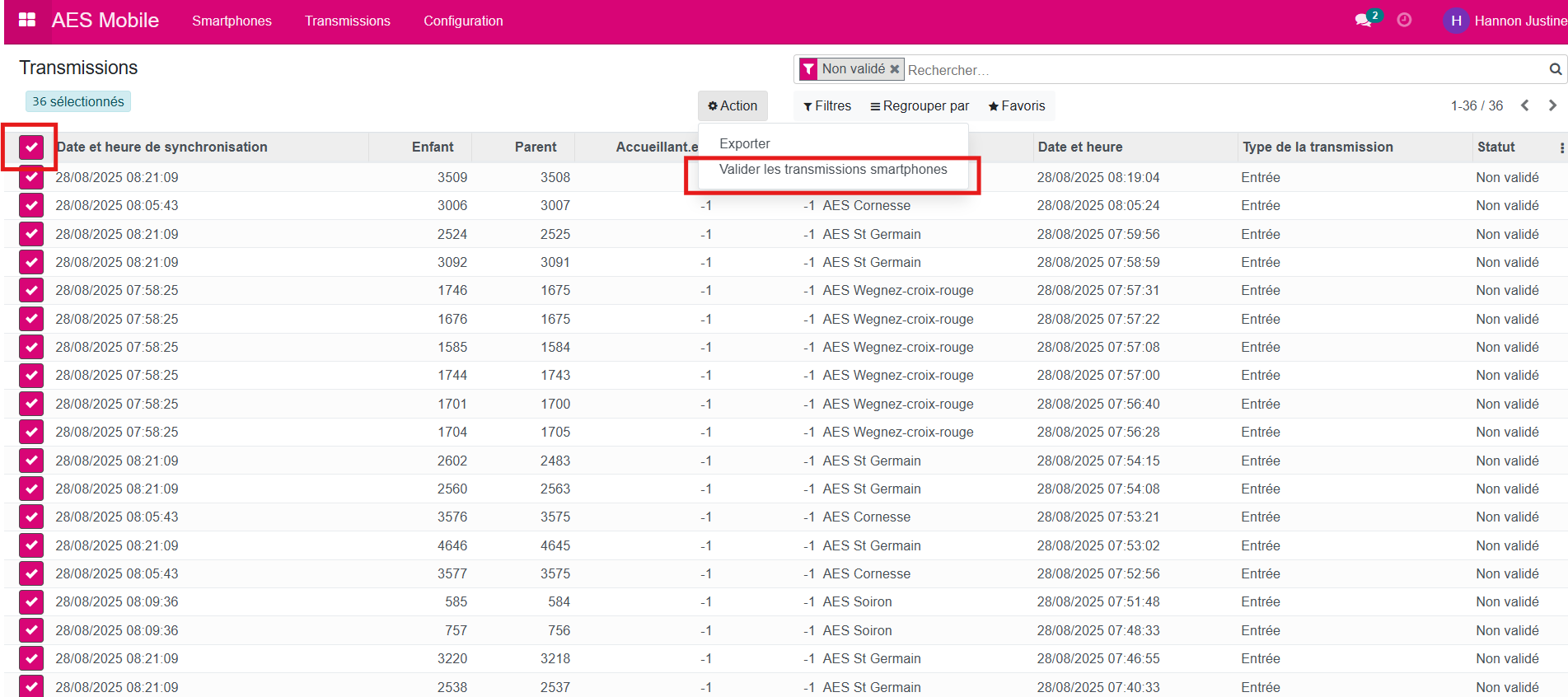
Gestion des erreurs transmissions AES Mobile#
Dans ce même menu, par le filtre “en erreur” vous trouverez les transmissions qui ne savent pas se transformer en présence.
En cliquant sur les 3 points de votre vue, vous pouvez faire apparâitre les messages d’erreur pour gérer ceux-ci.

Lorsque vous avez traîtez celle-ci,vous avez alors deux possibilités :
Laisser le traitement automatique
Chaque nuit, le logiciel transforme automatiquement ces transmissions brutes en présences.
Les données quitteront alors le sous-menu Transmissions pour être visibles dans le menu Présences.
Forcer le traitement manuellement
Sélectionnez les enregistrements souhaités en cochant les cases correspondantes.
Le bouton Action apparaîtra.
Cliquez sur Valider les transmissions smartphones.
Patientez environ 5 minutes pour que le traitement soit appliqué.

Les modes d’activités#
L’application fonctionne avec différents modes d’activités, configurés dans le programme AES Mobile. Par “Mode d’activités”, nous entendons les différents types d’inscriprion aux activités. Par défaut, c’est le mode accueil qui est présent sur votre smartphone, celui-ci vous donne des présences avec l’heure de participation des enfants.
![]()
Mais vous pouvez également utiliser celui-ci pour des inscriptions à des activités : piscine, journée pédagogique, …
Par défaut, seul le mode/activité Accueil est activé. Il permet :
De scanner les présences (entrée/sortie) aux moments clés (matin, midi, soir).
D’assurer une précision horaire indispensable pour la facturation et les statistiques.
Des modes supplémentaires peuvent donc être activés, il s’agit de la 3ème configuration : inscirption des enfants - oui et Fonctionne avec scan - non (ex. : Piscine, École des devoirs, journées pédagogiques). Dans ces cas :
Le scan affecte l’activité du jour.
L’heure de scan n’est plus pertinente (sauf pour le mode Accueil).
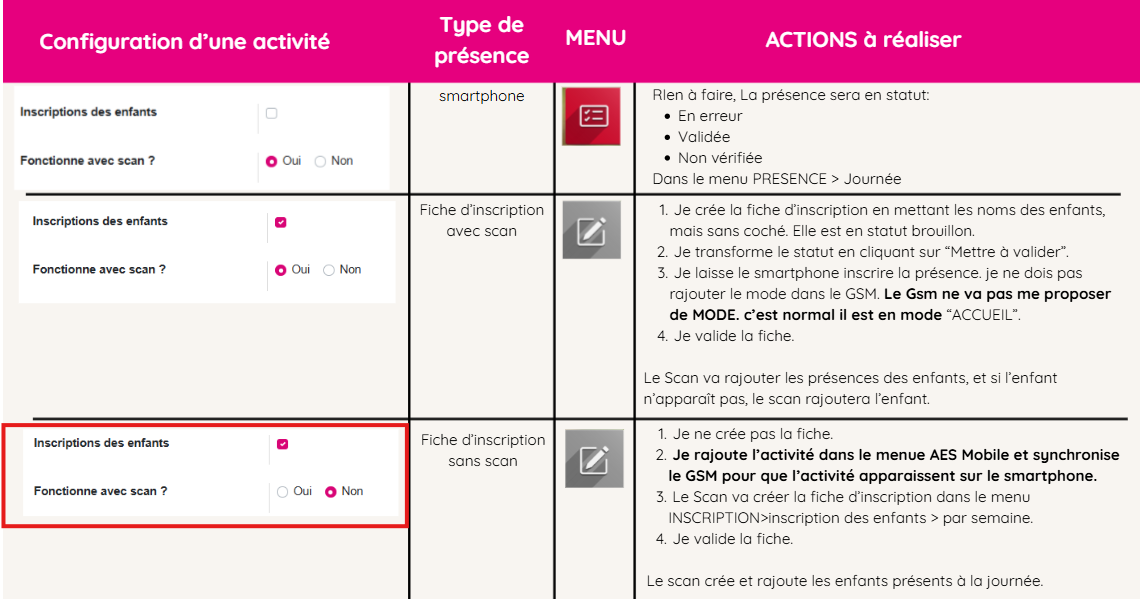
Pour changer de mode, utilisez l’option dédiée dans l’application. AES Mobile >” sélectionnez votre smartphone” > Général et sélectionné les activités que vous souhaitez utiliser dans la zone “Activités entraînant une inscription”
Si vous modifiez les modes, veuillez synchroniser le smartphone afin que les nouveaux modes/activités apparaissent sur votre smartphone.
Avertissement
Seul le mode Accueil permet d’encoder des accueillantes. Par exemple, une accueillante ne peut pas être scannée si elle est présente pour l’activité plaine. elle devra se mettre en mode Accueil pour réaliser son encodage.
Documentation AES Mobile#
FAQ#
Les boutons transparents#
Si les boutons de l’application apparaissent transparents au lieu d’être bleus et roses, il est nécessaire de mettre à jour Chrome. Pour cela, ouvrez le Play Store, recherchez Chrome, puis lancez la mise à jour.
L’un de mes enfants n’est pas présents dans le smartphone#
Si l’enfant n’apparaît pas dans AES mobile, c’est qu’il n’a pas de QR code actif. Allez dans sa fiche signalétique. Pour le parent facturable/attestable, cliquez sur le bouton rouge afin de créer le QR code.
Si plusieurs enfants n’apparaissent pas dans l’AES Mobile. Aller dans “Signalétiques” > “Responsabilités”. Vous pouvez filtrer les parents par “Attestatable” => “est vrai”, “Facturable” => “est vrai” et “Qr Code” => “n’est pas défini”. Une fois ce filtre fait, vous pourrez sélectionner toutes les lignes puis bien cliquer “Tout sélectionner” en haut à gauche. Une fois tout sélectionné, vous pourrez faire “Action” > “Créer les Qr Codes”.
N’oubliez pas de synchroniser les smartphones pour recevoir les enfants sur AES Mobile
Mon appareil photo ne fonctionne pas#
Si, lors du scan du QR code d’installation, l’appareil photo ne s’active pas, deux causes possibles :
la caméra n’a pas les autorisations nécessaires ( modifiez les paramètres du téléphone)
Chrome n’est pas à jour (ouvrez le Play Store, recherchez Chrome, puis lancez la mise à jour).
J’ai deux parents qui apparaissent dans l’application#
L’application affiche uniquement les parents facturables. Dès lors, si les deux parents sont facturables dans le logciel AES, ils apparaitront tous les deux dans l’application AES Mobile.
Dans ce cas, l’accueillante choisit le parent auquel imputer le paiement selon l’organisation convenue avec les parents.
Je n’ai plus de QR code#
Le QR Code ne peut être utilisé qu’une seule fois par GSM.
Si vous souhaitez reconfigurer un téléphone, vous devez générer un nouveau QR Code :
Cliquez sur le bouton Désactiver afin d’invalider l’ancien QR Code.
Le bouton se transformera ensuite en Activer. Cliquez dessus pour recréer un nouveau QR Code.
Un nouvel onglet QR Code apparaîtra, affichant le code à scanner pour configurer le nouveau GSM.